
Om du använder Hem-appen för första gången på en iOS- eller Mac-enhet har vi några bra tips och sätt att använda den. En plats du bör börja är att ställa in det rum och den zon du ska använda. När du har gjort detta kan du enkelt byta till gruppering av tillbehör med det området.
Det tar bara några minuter beroende på hur mycket du planerar att ställa in. Men kom ihåg att du kan lägga till rum och zoner i programmet Hem när som helst och det är så.
Skapa rum och zoner på din iPhone eller iPad
Öppna Hus applikation på din iPhone eller iPad och följ sedan dessa steg för att skapa ett rum.
1) Välj meny Rum fliken längst ner.
2) Klicka på den menyknapp längst upp till vänster och välj Rumsarrangemang.
3) Kran Lägg till rum och ge ditt rum en namn. Du kan också välja en bakgrundsbild eller använda en av dina egna foton.
4) Kran Spara.

Fortsätt med nästa steg för att lägga till rummet i zonen eller skapa en zon.
Gör zoner och inkludera rum
Följ instruktionerna ovan för att öppna Rumsarrangemang för varje rum som du vill inkludera i zonen.
1) Kran Det finns inget i Område del.
2) Kran Gora ny och ge din zon a namn.
3) Kran Gjort.
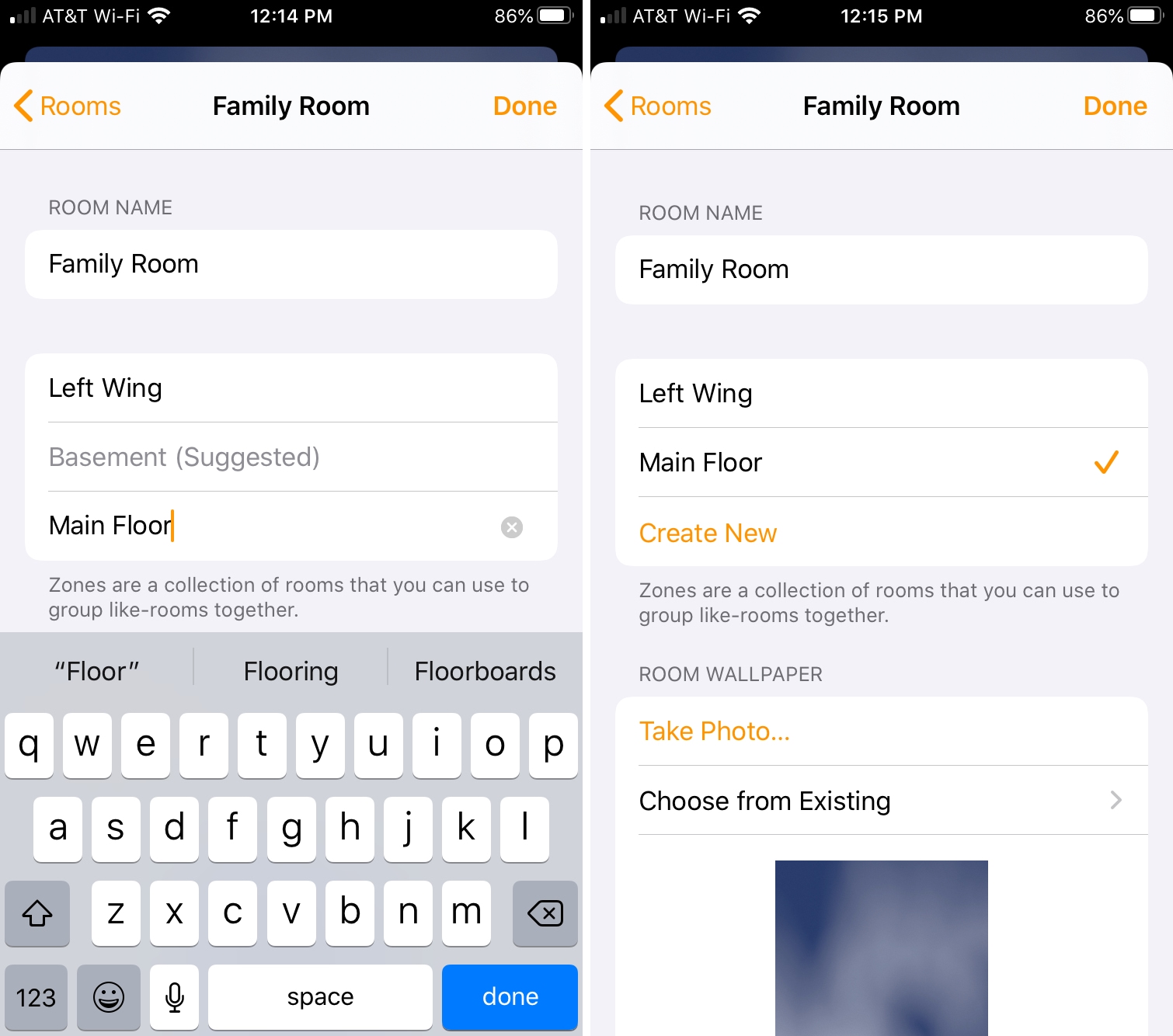
För att lägga till ett annat rum i zonen, tillräckligt med åtkomst Rumsarrangemang, välj ett alternativ i menyn Område och tryck på Gjort.
Skapa rum och zoner på Mac
Öppna Hus applikation på din Mac och börja sedan med att ordna utrymme.
1) Klick Redigera > Edit Room från menyraden.
2) Om du befinner dig i det nuvarande rummet som du har förberett måste du klicka pil längst upp till vänster för att återgå till huvudfönstret.
3) Klicka längst ner Lägg till rum.
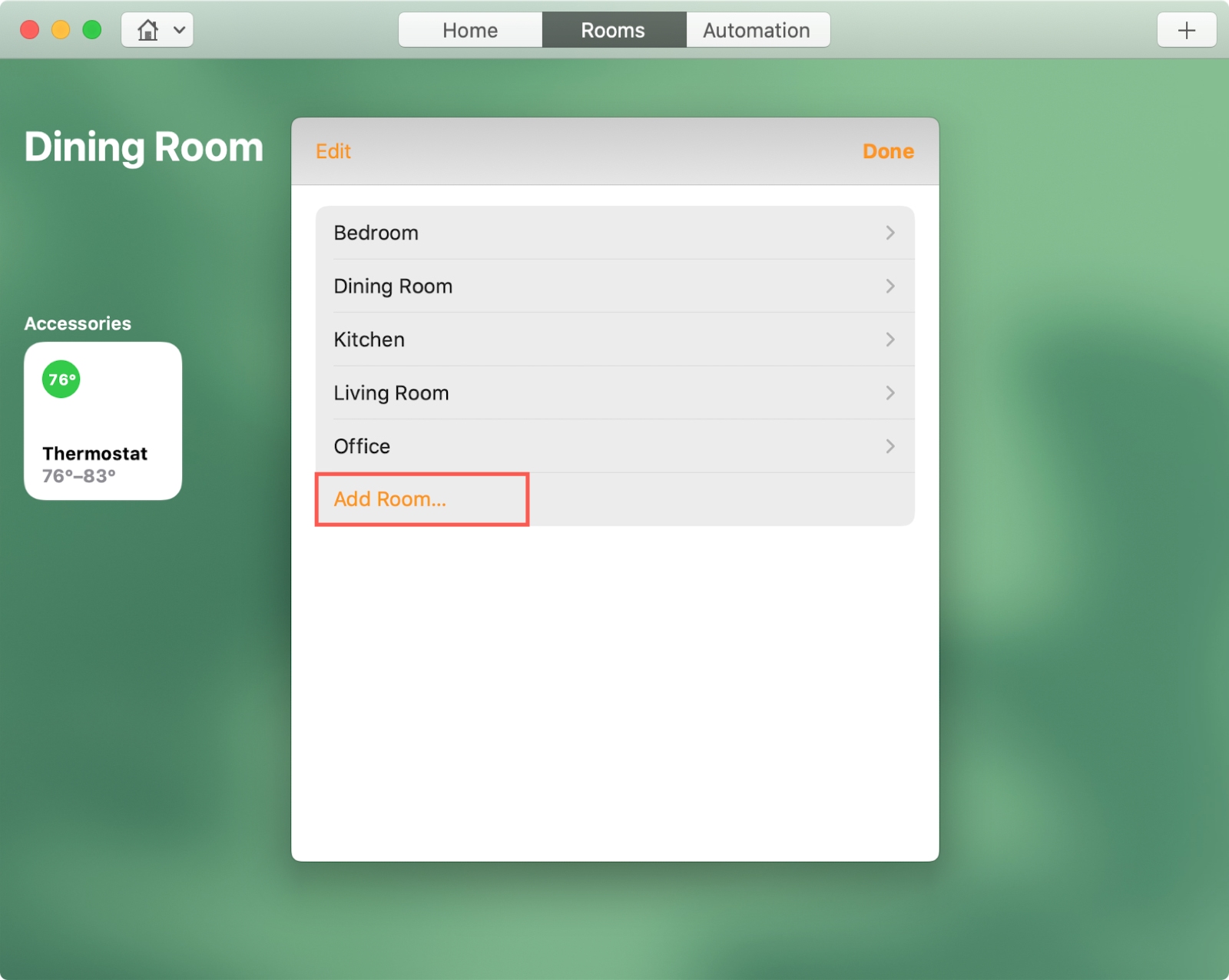
4) Ge ditt rum en namn, välj eventuellt a Rummet tapeteroch klicka Spara.
Du kommer att se ditt nya rum visas i listan och klicka Gjort om du är klar. Fortsätt nedan om du vill lägga till rummet i zonen.
Gör zoner och inkludera rum
Om du inte har ställt in några zoner, gå till rummet och klicka Redigera > Edit Room från menyraden.
1) Klick Det finns inget Förutom Område i rumsfönstret.
2) Klick Gora ny.

3) införa namn Du vill ge en zon och tryck Tillbaka.
Zonen appliceras automatiskt på rummet.
Om du gör fler zoner, som de övre och nedre våningarna, kan du helt enkelt välja en på Område del av Rumsarrangemang för alla rum. Klick Gjort när du är klar
Linda upp det
När du har ställt in alla dina rum och zoner är du redo att börja kontrollera det smarta tillbehöret. Och om du behöver ändra rumsnamnet för din HomePod eller vill ändra bakgrundsbilden i Hem-applikationen är vi redo att hjälpa dig.
Har du tips som du vill dela för att använda Hem-appen på iOS eller Mac? Tveka inte att kommentera nedan eller meddela oss i så fall i twitter!
